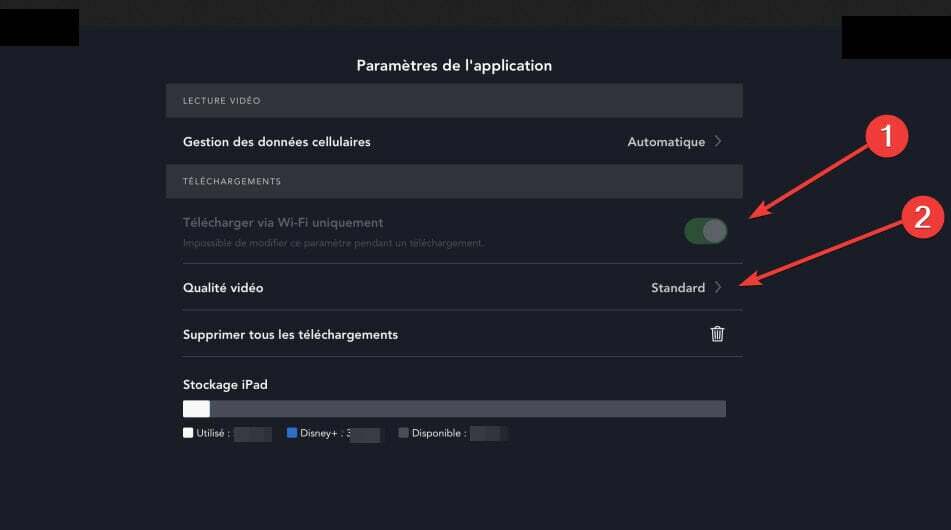Varmista, että sisältö on saatavilla alueellasi
- Korjaa Disney Plus Virhekoodi 43, tarkista palvelimen käyttökatkot, tarkista maksun tila tai nollaa verkkoasetukset.
- Virhe johtuu usein aluekohtaisista ongelmista tai puutteellisesta maksusta.
- Lue tämä opas saadaksesi selville, kuinka Windows Report -asiantuntijat korjasivat asiat hetkessä!
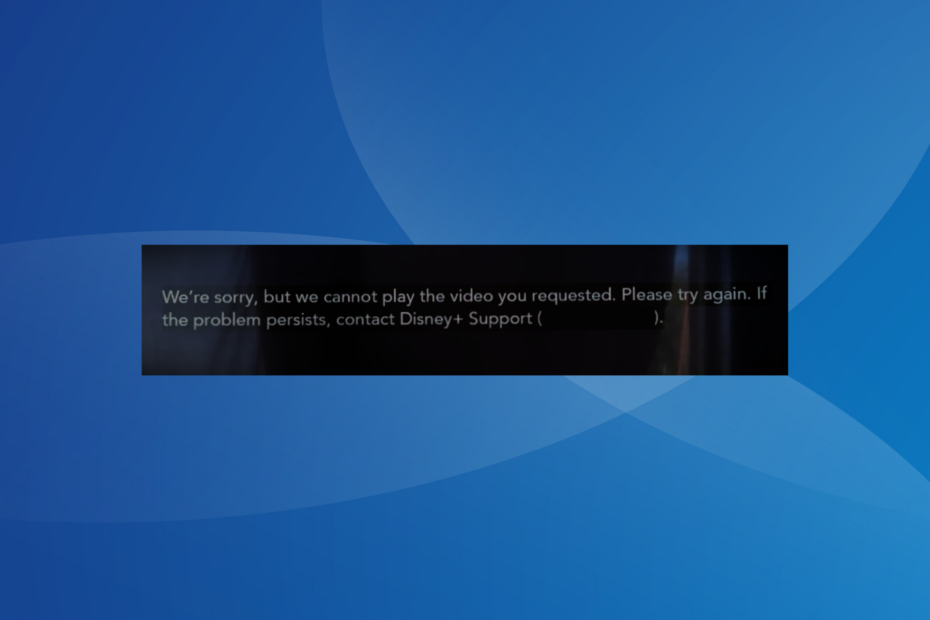
Suoratoistovirheet Disney Plusissa ovat harvinaisia, mutta kun kohtaat sellaisen Virhekoodi 43, vianmääritys on hankalaa. Syynä, viestissä ei ole asiaankuuluvaa tietoa,
Virheilmoitus lukee, Olemme pahoillamme, mutta emme voi toistaa pyytämääsi videota. Yritä uudelleen. Jos ongelma jatkuu, käy Disney+ -ohjekeskuksessa (virhekoodi 43).
Mikä on virhekoodi 43 Disney Plusissa?
Virhekoodi korostaa yhteysongelmaa laitteen ja Disney Plus -palvelimien välillä. Se näkyy myös laskutusongelmien vuoksi tai kun sisältöä ei ole saatavilla alueellasi. Lisäksi laitteen verkkoasetukset voivat olla syyllisiä, kun kaikki näytökset aiheuttavat virheen.
Kuinka korjaan virheen 43 Disney Plus -sovelluksessa?
Ennen kuin aloitamme hieman monimutkaisilla ratkaisuilla, kokeile näitä nopeita ratkaisuja:
- Käytä kolmannen osapuolen palvelua, kuten Alasilmaisin tunnistaa palvelimen seisokit. Odota tässä tapauksessa muutama tunti ja yritä sitten uudelleen.
- Varmista, että käytät a Disney Plus -yhteensopiva laite. Muista, että saatat kohdata ongelmia Chromecast (Gen 1).
- Vaihda toiseen verkkoon, mieluiten langalliseen verkkoon tai mobiilidataan, tai yritä käyttää sisältöä toisella laitteella. Kirjaudu myös uudelleen Disney+ -tiliin.
- Kuinka korjaan virheen 43 Disney Plus -sovelluksessa?
- 1. Yhdistä luotettavan VPN: n kautta
- 2. Tarkista laskutuksesi tila
- 3. Päivitä Disney Plus -sovellus
- 4. Palauta verkkoasetukset
- 5. Vaihda DNS-palvelin
- 6. Asenna Disney+ -sovellus uudelleen
- 7. Ota yhteyttä Disney Plus -tukeen
Tässä luetellut ratkaisut ovat Windows-tietokoneille, kun Disney + ladataan Microsoft Storesta, vaikka idea pysyy samana kaikissa laitteissa. Joten jos saat Virhekoodi 43 Käytä vastaavia toimenpiteitä muun muassa matkapuhelimessa, Xboxissa tai Amazon Firestickissä.
1. Yhdistä luotettavan VPN: n kautta
Kun kohtaat Disney Plusin Virhekoodi 43, ensisijainen tapasi on käyttää a tehokas VPN-ratkaisu. Nämä reitittävät yhteyden uudelleen toisen IP-osoitteen kautta, mikä poistaa alueelliset palvelinongelmat.
Kuinka testaamme, arvioimme ja arvioimme?
Olemme työskennelleet viimeisen 6 kuukauden ajan rakentaaksemme uutta arviointijärjestelmää sisällön tuottamiseen. Sen avulla olemme myöhemmin muuttaneet useimmat artikkeleistamme tarjotaksemme todellista käytännön kokemusta valmistamistamme oppaista.
Lisätietoja voit lukea miten testaamme, arvioimme ja arvioimme WindowsReportissa.
Muista, että on tärkeää käyttää luotettavaa VPN: ää, tai saatat kohdata muita virheitä, kuten Disney Plus Virhekoodi 73.
Suoratoistoalustojen katseluun on suositeltavaa käyttää VPN: ää, jolla on suuri yhteysnopeus ja suuri määrä palvelimia, jos haluat ohittaa joitain maantieteellisiä rajoituksia.
ExpressVPN on loistava tähän tehtävään, ei vain siksi, että se täyttää molemmat vaatimukset, vaan sisältää myös parannettuja suojausominaisuuksia, joten sinun ei tarvitse huolehtia online-yksityisyydestäsi.

ExpressVPN
Katso Disney Plus -suosikkiasi virheettömästi mistä tahansa tällä tehokkaalla työkalulla.2. Tarkista laskutuksesi tila
Usein Disney Plus -laskutukseen tai keskeneräiseen maksutilaan liittyvät ongelmat voivat laukaista Virhekoodi 43. Jos olet äskettäin tilannut suoratoistopalvelun, odota noin 24 tuntia. Muista, että 3 kertaa viidestä syynä oli laskutusongelmia.
Lisäksi voit tarkistaa maksun tilan maksualustalla, esimerkiksi PayPalilla tai luottokorttisi digitaalisella tiliotteella, ja varmistaa, että maksu on mennyt läpi. Jos maksu epäonnistui aiemmin, käytä toista maksutapaa.
Useita Disney Plus -virheet, esimerkiksi, Virhekoodi 9, johtuvat laskutusongelmista.
3. Päivitä Disney Plus -sovellus
- Käynnistä Microsoft Storeja napsauta Kirjasto -kuvaketta vasemmassa alakulmassa.
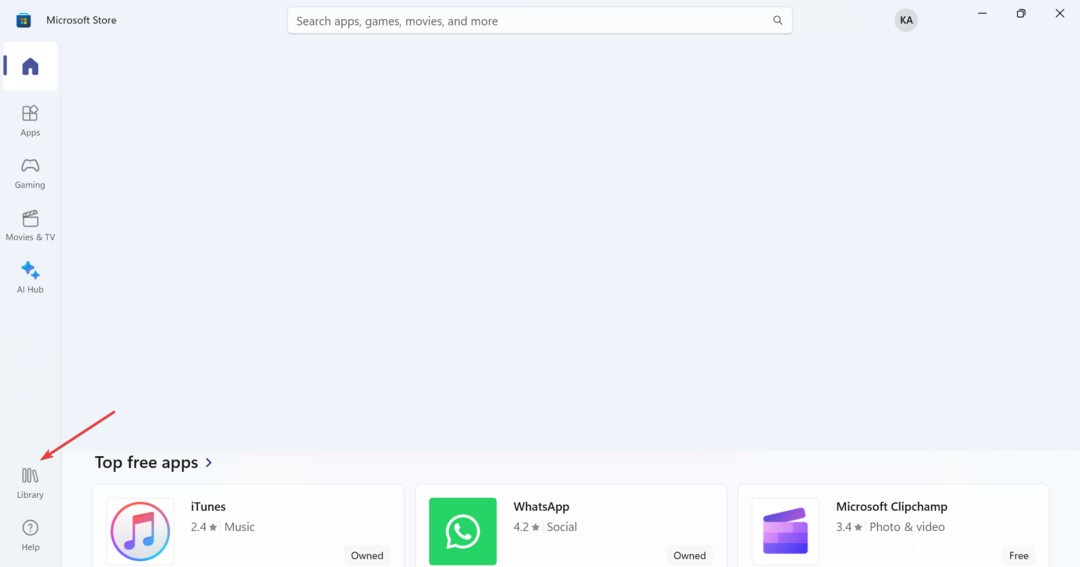
- Klikkaa Hanki päivitykset -painiketta.
- Jos uudempi Disney Plus -versio ilmestyy, odota, että se asentuu automaattisesti tai napsauta Päivittää -painiketta.
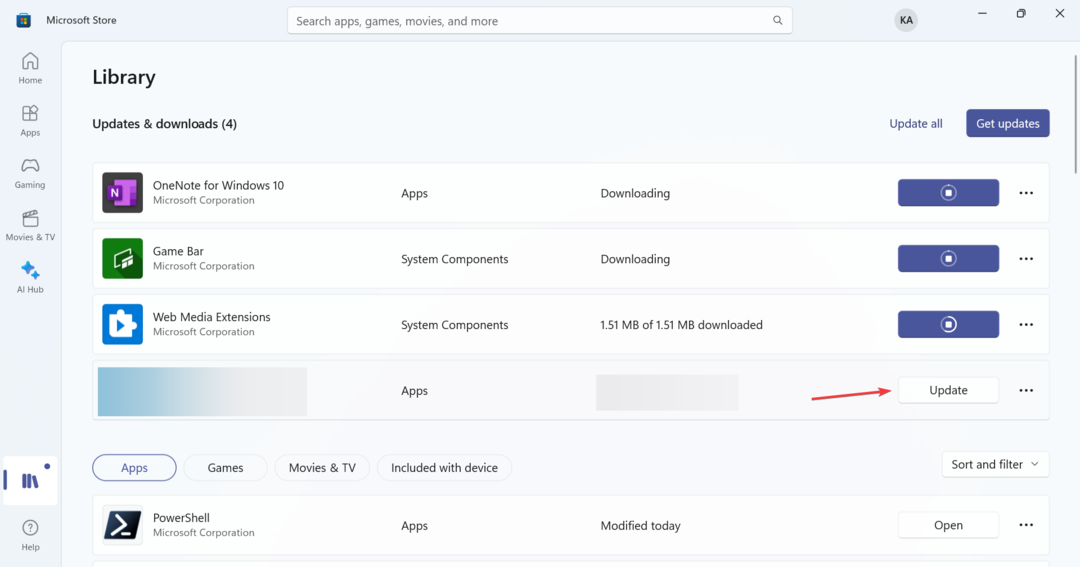
Android-laitteissa sinun on tarkistettava Google Play Kauppa ja iOS-laitteille Apple App Store päivityksiä varten.
4. Palauta verkkoasetukset
- Lehdistö Windows + minä avata asetukset, mene Verkko ja Internet navigointiruudusta ja napsauta Verkon lisäasetukset.
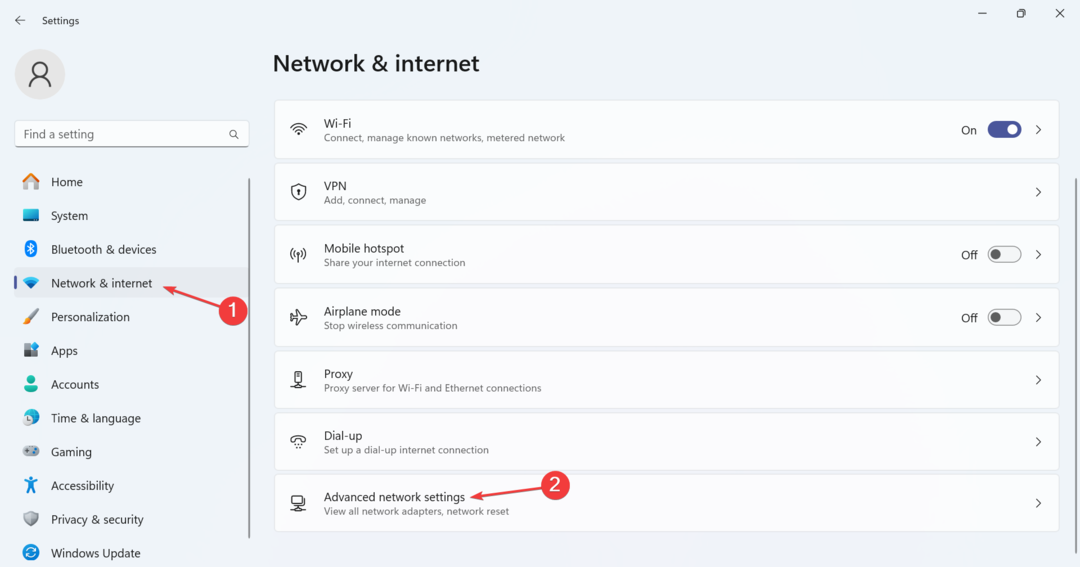
- Napsauta nyt Verkon nollaus.
- Klikkaa Palauta nyt -painiketta.
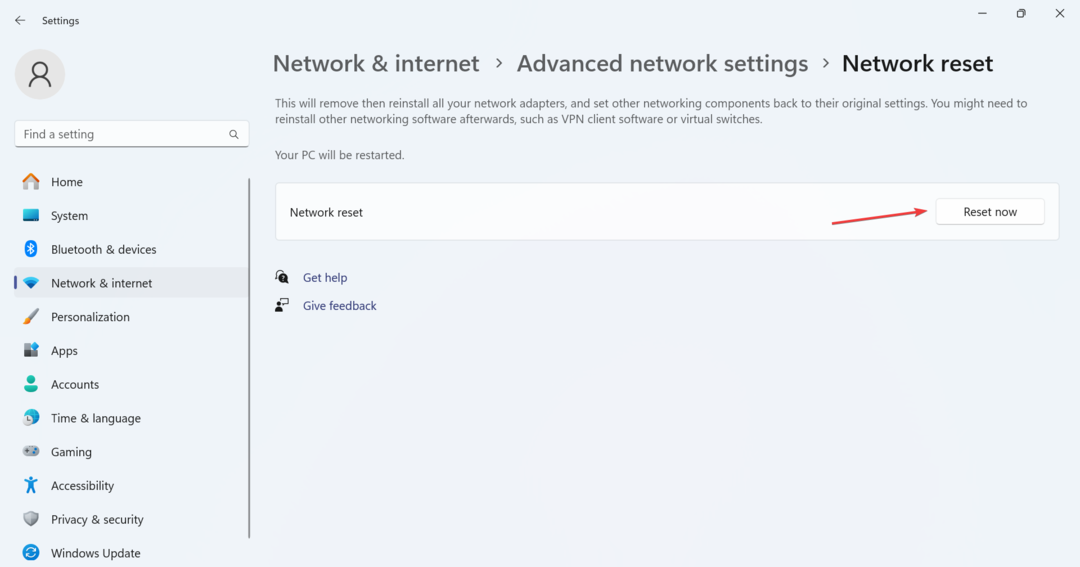
- Napsauta lopuksi Joo vahvistuskehotteessa.
Verkkoasetusten nollaus eliminoi kaikki triviaalit virheelliset asetukset, mikä laukaisee Disney Plusin Virhekoodi 43.
- Peacock-virhekoodi PAS_41004: Kuinka korjata se
- Virhekoodi 465 CBS: 8 tapaa korjata se
- Virgin Error Code V53: Kuinka korjata se
- Ratkaistu: Virhekoodi 83 Disney Plusissa
- Yleinen toistovirhe Peacockissa: 5 tapaa korjata se
5. Vaihda DNS-palvelin
- Lehdistö Windows + R avata Juosta, tyyppi ncpa.cpl tekstikentässä ja paina Tulla sisään.
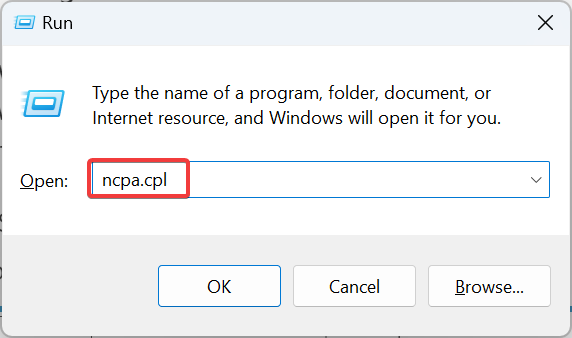
- Napsauta hiiren kakkospainikkeella aktiivista verkkosovitinta ja valitse Ominaisuudet kontekstivalikosta.
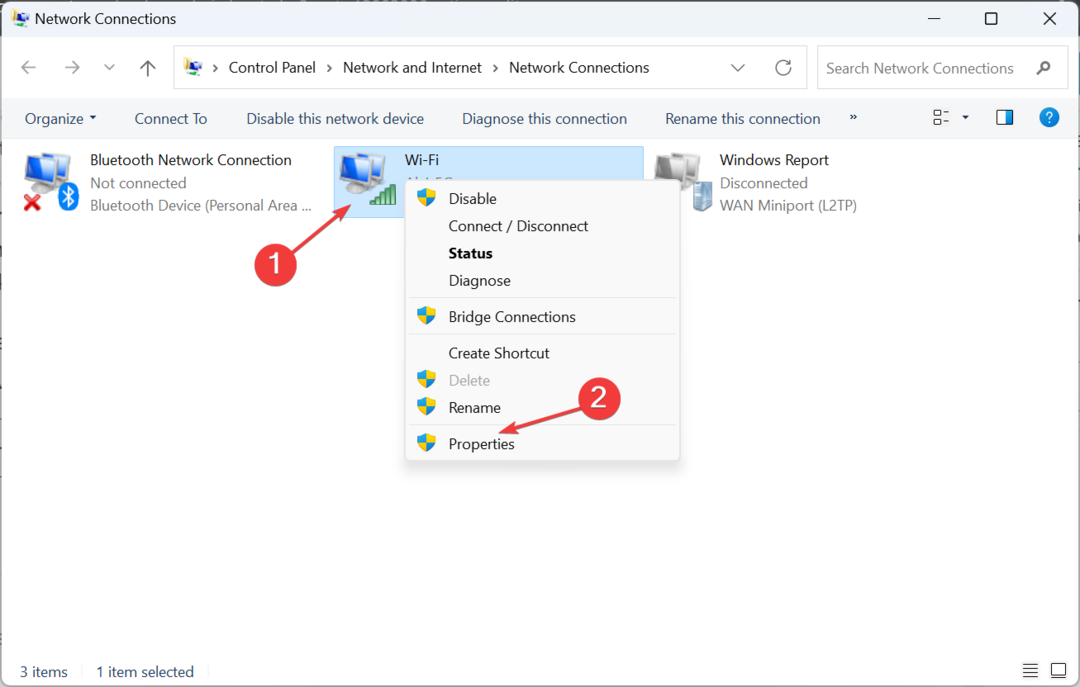
- Valita Internet-protokollan versio 4 (TCP/IPv4)ja napsauta Ominaisuudet -painiketta.
- Valitse Käytä seuraavia DNS-palvelinosoitteita vaihtoehto ja kirjoita alla oleviin kenttiin:
- Ensisijainen DNS-palvelin: 8.8.8.8
-
Vaihtoehtoinen DNS-palvelin: 8.8.4.4
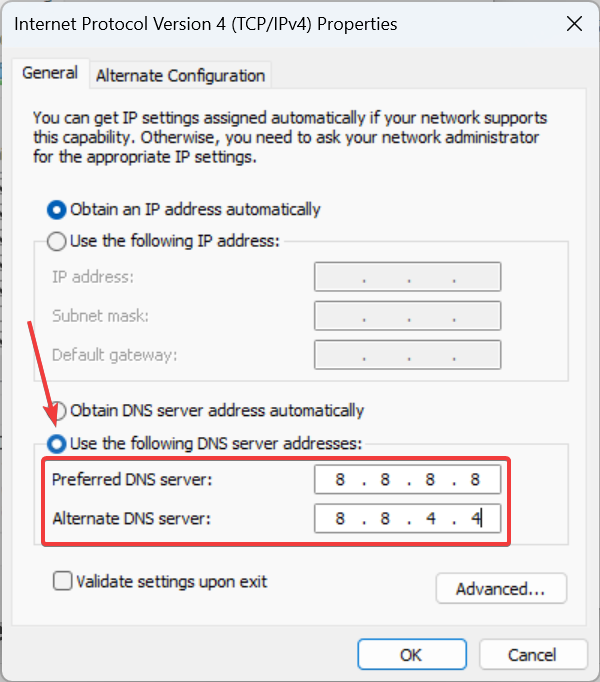
- Klikkaus OK tallentaaksesi muutokset ja tarkistaaksesi parannukset.
Vaikka käytimme Googlen julkista DNS: ää, on aina mahdollisuus asettaa nopein DNS-palvelin lähelläsi suuremmalle nopeudelle. DNS-palvelimen vaihtaminen auttaa myös Disney Plus Virhekoodi 92.
6. Asenna Disney+ -sovellus uudelleen
- Lehdistö Windows + minä avata asetukset, mene osoitteeseen Sovellukset -välilehti vasemmasta ruudusta ja napsauta Asennetut sovellukset.
- Paikantaa Disney+ Napsauta sovellusluettelosta sen vieressä olevaa ellipsiä ja valitse Poista asennus.
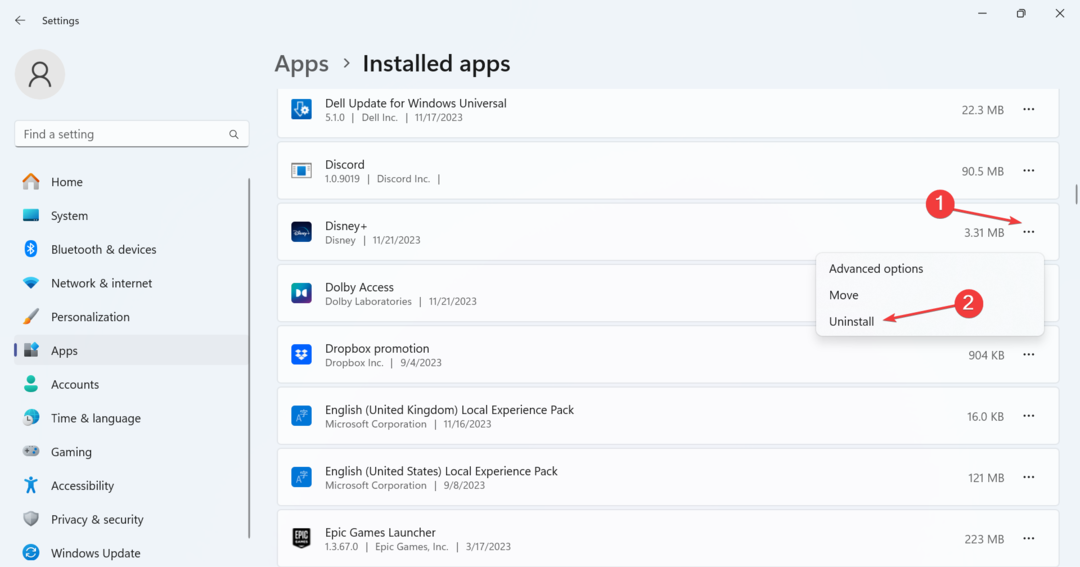
- Napsauta uudelleen Poista asennus vahvistuskehotteessa.
- Käynnistä laite uudelleen ja asenna se uudelleen Disney+ Microsoft Storesta ja tarkista parannukset.
Kun mikään muu ei auta Virhekoodi 43, viimeinen vaihtoehto on ottaa yhteyttä Disney Plus -tuki, kuten virheilmoituksessa todetaan.
Disney Plus tarjoaa sekä mahdollisuuden keskustella tukiedustajan kanssa tai keskustella puhelun kautta, vaikka nämä voivat vaihdella alueittain.
Tähän mennessä sinun olisi pitänyt korjata Disney Plus Virhekoodi 43. Muista, että matkapuhelimella tai suoratoistolaitteella voit myös tyhjentää sovelluksen välimuistin ja tiedot sen sijaan, että poistaisit ne heti. Ja varmista, että sisältö on saatavilla alueellasi.
Ennen kuin lähdet, tutustu nopeisiin vinkkeihin lisää Internetin nopeutta tietokoneellasi ja parantaa merkittävästi suoratoistokokemusta.
Jos sinulla on kysyttävää tai haluat jakaa, mikä toimi sinulle, pudota kommentti alle.
![Disney Plus tai Netflix tai Amazon Prime [Compartif streaming]](/f/c5e8f4242ff35e72471b7f68c812749a.jpg?width=300&height=460)